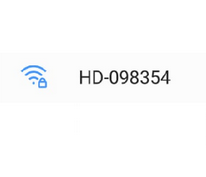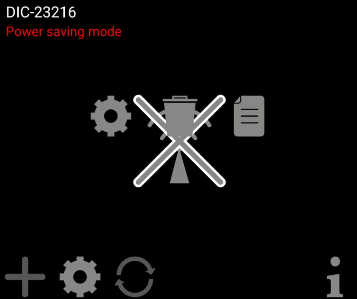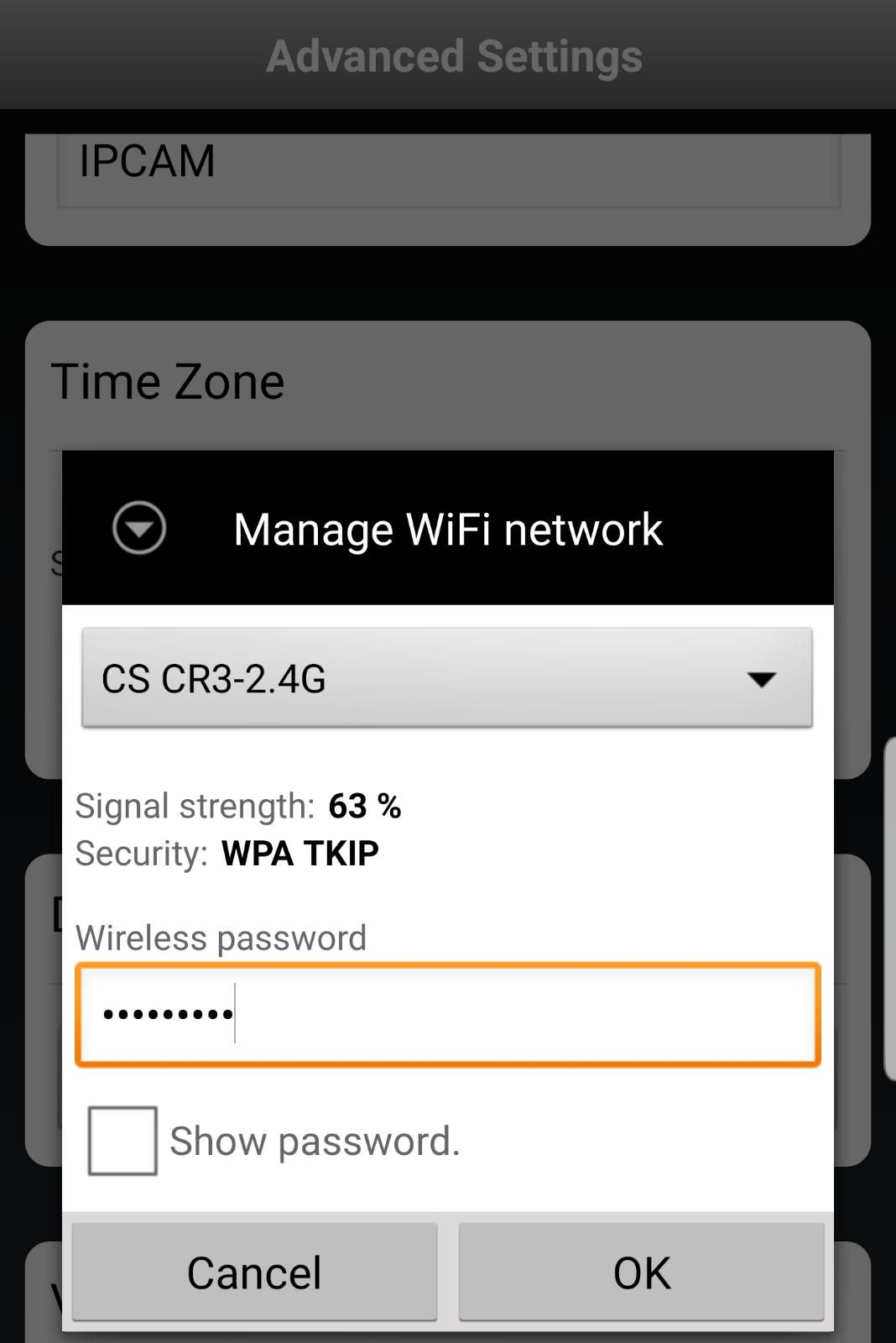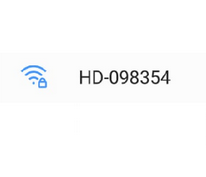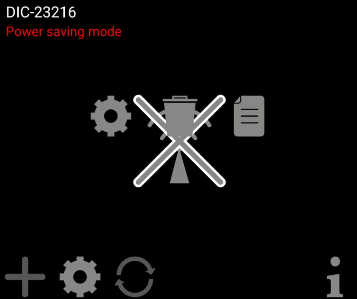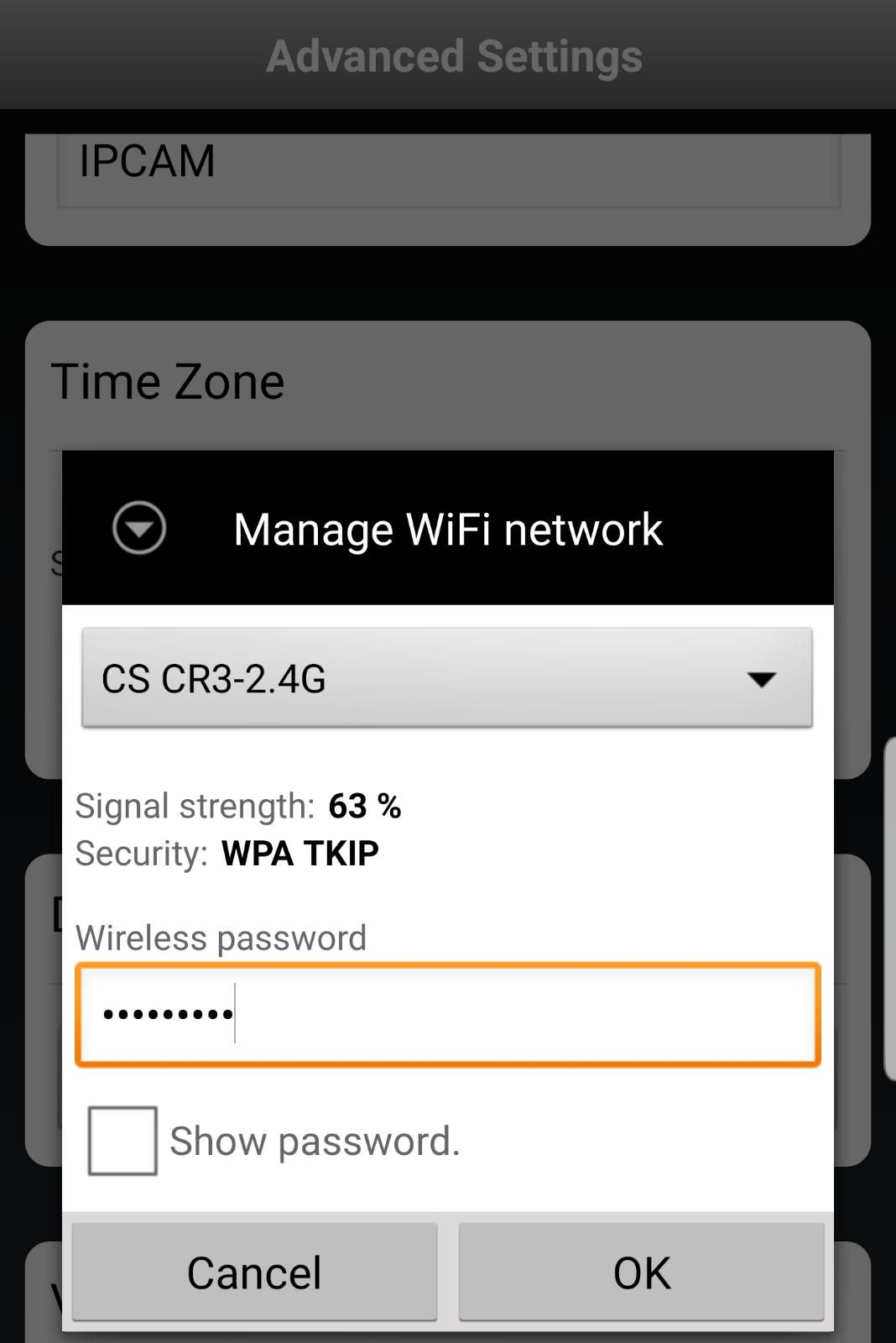Schritt 1
| 
|
|---|
Schritt 2
| 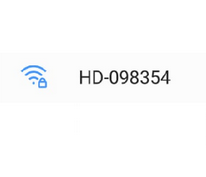 |
Schritt 3
|  |
Schritt 4
Die Türklingel sollte nun in der App 'Verbunden' sein. Tippen Sie auf das Einstellungssymbol (Zahnrad), und ein zweites Einstellungssymbol erscheint in der Mitte Ihres Bildschirms. - Tippen Sie auf das zweite Einstellungssymbol und Sie kehren zum vorherigen Bildschirm zurück, der in Schritt 3 beschrieben wurde.
| 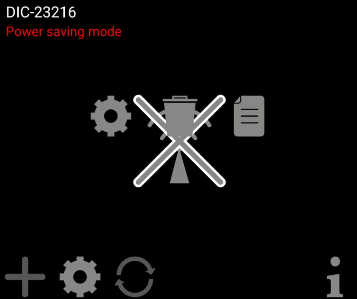
|
Schritt 5
|  |
Schritt 6
| 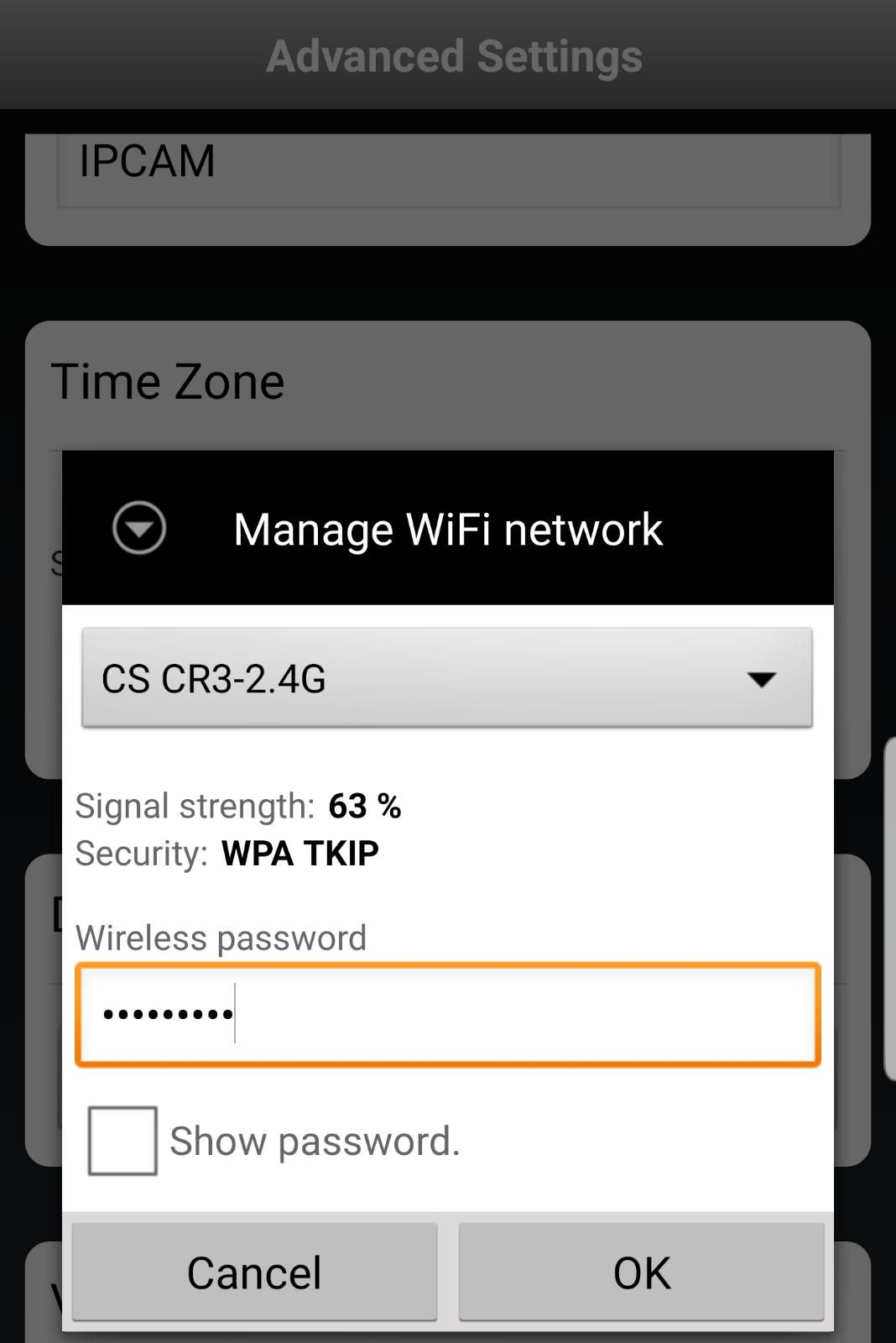 |
Für folgende Produkte: DIC-23112